Cómo agregar roles de color en Discord – TechCult
Miscelánea / / May 11, 2023
Discord ofrece características fantásticas como comunicación fácil de voz y texto, formación de grupos y la capacidad de crear mundos exclusivos. Además, la plataforma proporciona una característica única para incorporar roles de color en Discord. Nuestra guía explicará detalladamente cómo agregar roles de color en Discord. Además, si cambia de opinión y desea modificar el color, este documento también proporcionará información sobre cómo cambiar los roles de color en Discord.

Tabla de contenido
Cómo agregar roles de color en Discord
Junto con varias funciones, como unirse a diferentes servidores y asignar roles, Discord también le permite agregar color a los roles. La lista de usuarios en su servidor se puede personalizar y organizar fácilmente agregando roles de color en Discord. Además, puede asignar varias responsabilidades a un solo usuario y grupos de funciones. ¡Continúe leyendo para descubrir cómo puede asignar roles de color!
Respuesta rápida
Para agregar roles de color en Discord, sigue estos pasos:
1. En su cuenta de Discord, haga clic derecho en un servidor para abrir Configuración del servidor.
2. Ahora, cambia a roles y seleccione Crear rol.
3. Seleccione un color, dale un nombrey haga clic en Guardar cambios.
¿Por qué usar los colores de los roles de Discord?
Las siguientes son algunas razones para usar Discord Role Colors:
- Ayuda a los usuarios a identificar rápidamente a las personas que desempeñan trabajos específicos en un sistema.
- Útil para diferenciar a los administradores, moderadores u otros usuarios importantes de los usuarios normales.
- Hace que sea más sencillo ver quién tiene qué permisos, especialmente en servidores más grandes con muchos usuarios.
- Puede admitir una mejor organización y comunicación del servidor.
- Crea branding y reconocimiento para creadores y empresas mediante el uso de herramientas de marketing.
¿Cómo agrego roles de color en Discord MEE6?
Es posible que desee saber cómo agrego roles de color en Discord MEE6 por varias razones. El administrador del servidor asigna cada tono a un determinado rol de Discord, que se puede ajustar para reflejar varias posiciones, derechos o grupos. Los miembros pueden reconocer y comunicarse rápidamente con otros miembros que tienen deberes o privilegios comparables al designar diferentes colores para ciertos roles.
Además, los roles de color se pueden utilizar para dar un toque particular al apodo de un miembro, haciéndolo destacar en el servidor y estableciendo aún más su identidad dentro de la comunidad. Veamos los pasos para agregar colores a continuación:
1. Lanzamiento Discordia en tu ordenador.
2. Haga clic derecho en el icono del servidor que se muestra a la izquierda y coloque el cursor en el Configuración del servidor opción.
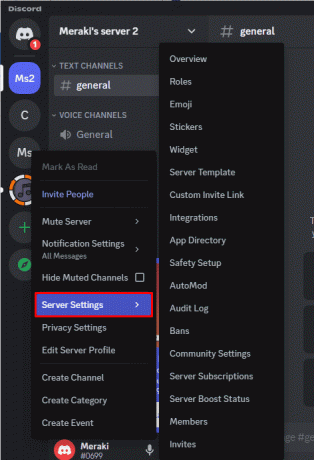
3. Cambiar a roles y seleccione Crear rol (o seleccione un rol de la lista).
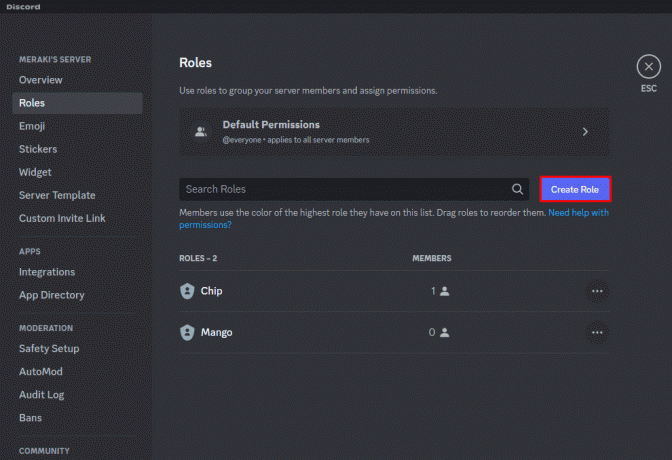
4. Escoge un color para su función y asígnele un nombre.
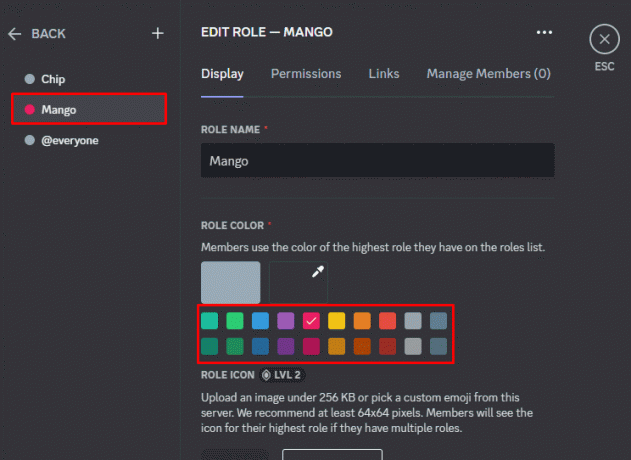
5. Ahora, haga clic en el Guardar cambios botón y elige Administrar miembros del menú.
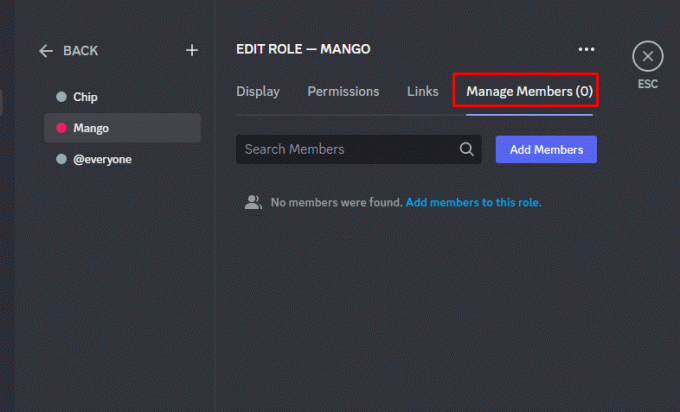
6. Finalmente, seleccione Añadir miembros a este rol, luego incluya a cualquier otro usuario o a usted mismo.
Lea también: Cómo enviar imágenes en el servidor de discordia
Cómo cambiar los roles de color en Discord
Los roles se pueden hacer más visibles y legibles para los usuarios con diferentes capacidades visuales o en diferentes dispositivos mediante el uso de los colores adecuados. En general, alterar los roles de color en Discord puede hacer que sea más fácil para los usuarios atravesar el servidor. mejorar el atractivo estético del entorno y promover un sentido de comunidad y personalización entre los servidores usuarios
Siga los pasos a continuación para saber cómo cambiar el color del nombre en Discord:
1. Seguir instrucciones 1 a 4 desde arriba.
2. Luego, elija el rol cuyo color desea cambiar haciendo clic en el Editarbotón (parece un lápiz).
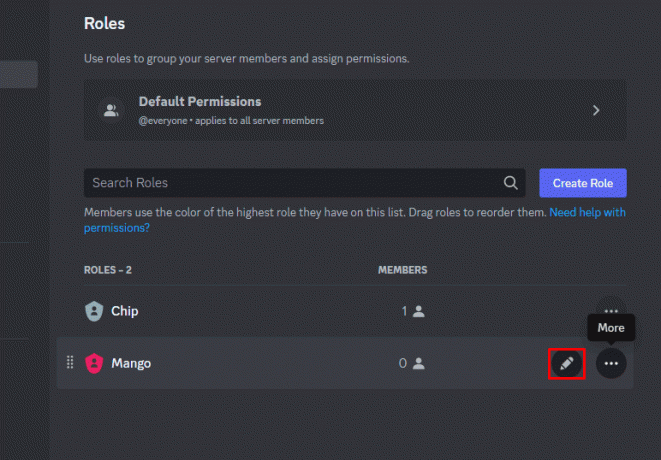
3. Elija el color deseado del selector de color o ingrese manualmente un código HEX en el COLOR DEL PAPEL caja.
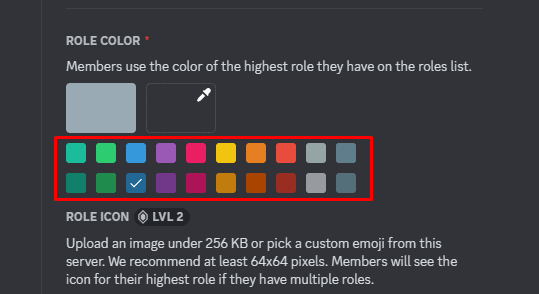
4. Para guardar el color cambiado, haga clic en el Guardar cambios botón.

Nota: Recuerde que la alteración de los roles de color puede tener un impacto en la apariencia y el funcionamiento general del servidor, por lo que es crucial pensar en las implicaciones de cualquier cambio antes de realizarlo.
Lea también:Cómo usar Botify en Discord
Cómo agregar emojis a tu nombre de usuario en Discord
Después de saber cómo agregar y cambiar el color del nombre para un rol en Discord. A continuación, analicemos cómo agregar emojis a sus nombres de usuario. Los emojis pueden ayudarlo a personalizar su perfil de Discord y hacer que se vea más atractivo al agregarlos a su nombre de usuario.
Los emojis también se pueden usar para expresar su estado de ánimo o personalidad, así como sus intereses o membresía en un determinado club o sociedad. Además, especialmente en sistemas grandes, incluir emoticonos en su nombre de usuario puede ayudar a las personas a recordarlo o reconocerlo.
Siga los pasos a continuación para entender el proceso:
1. Lanzar el aplicación discordia y haga clic en el icono de engranaje, para entrar a Ajustes de usuario.
2. Elegir Mi cuenta de las pestañas.
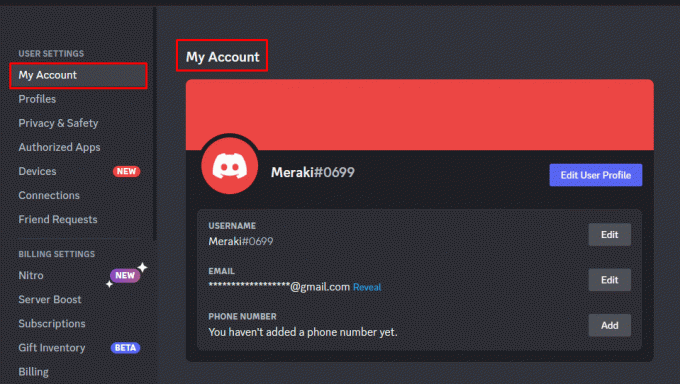
3. Pase el mouse sobre el Editar perfil de usuario y coloque el cursor en el área de su nombre de usuario donde deseas poner el emoji.
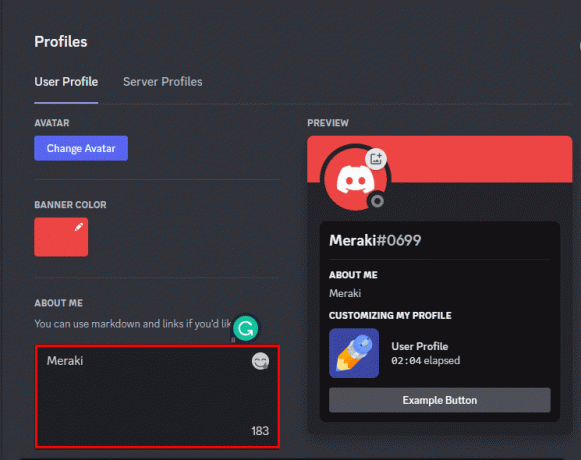
4. Elija el emoji deseado de la menú emergente haciendo clic en el símbolo emoji en el lado derecho del cuadro de texto.
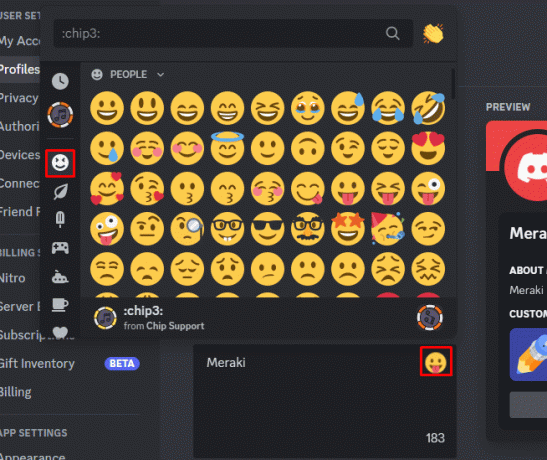
5. Hacer clic Guardar cambios, para agregar el emoji seleccionado a su nombre de usuario.
Esperamos que a estas alturas ya tenga una idea clara de cómo agregar roles de color en Discord.
Es más sencillo identificar a personas con varios privilegios, como moderadores o administradores, cuando asigna distintos colores a diferentes posiciones. Asumimos nuestra guía sobre cómo agregar roles de color en Discord te ayudó en la asignación de colores. Háganos saber en los comentarios a continuación si tiene alguna otra sugerencia para compartir.
Henry es un escritor tecnológico experimentado apasionado por hacer que los temas tecnológicos complejos sean accesibles para los lectores cotidianos. Con más de una década de experiencia en la industria de la tecnología, Henry se ha convertido en una fuente confiable de información para sus lectores.



